在使用windows操作系统的过程中,不少用户可能会遭遇错误代码0x80070005。这一提示通常意味着“访问被拒绝”,其成因多与权限不足、系统更新中断、文件读取受限或安全防护软件的干扰有关。为帮助用户高效应对该问题,本文将提供一系列切实可行的解决方法。

权限不足是引发0x80070005错误的常见原因。当你在安装应用、执行系统更新或启动特定程序时出现此错误,建议尝试以下操作:
右键点击目标程序或安装包。
选择“以管理员身份运行”选项。
确认UAC提示,观察问题是否得以解决。
若该错误出现在系统更新过程中,可参考以下步骤进行排查与修复:
按下Win + I键,打开“设置”界面。
转至“更新和安全” → “Windows 更新”。
点击“检查更新”,确保系统已安装所有最新补丁。
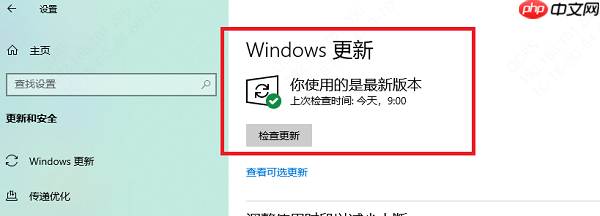
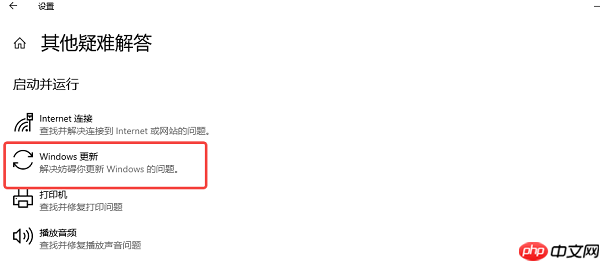
此外,过时或损坏的驱动程序也可能间接导致权限异常,影响系统更新或软件安装。例如,磁盘控制器驱动异常可能阻碍文件访问,从而触发0x80070005错误。因此,建议定期使用“驱动人生”等工具检测并更新驱动:

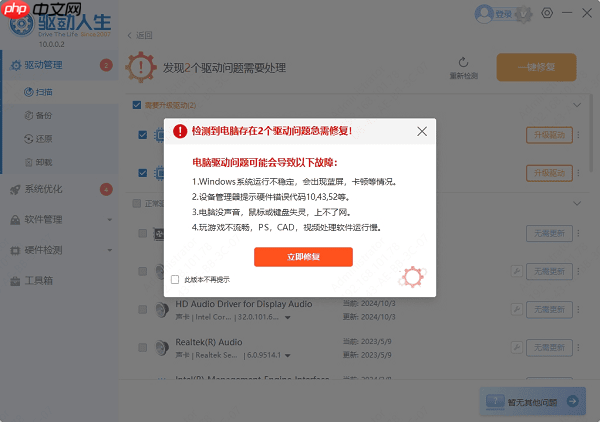
部分第三方安全软件或Windows自带的防护功能可能会阻止程序对关键系统资源的访问,从而引发0x80070005错误。建议临时关闭相关防护功能:
按Win + I进入“设置”,选择“更新和安全” → “Windows 安全”。
进入“病毒和威胁防护”模块,点击“管理设置”。
暂时关闭“实时保护”功能(操作完成后请务必重新开启以保障系统安全)。
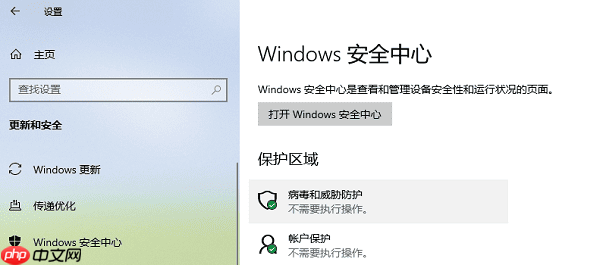
系统文件损坏可能导致权限机制异常,进而出现0x80070005错误。可通过SFC工具进行修复:
按Win + S搜索“命令提示符”,右键选择“以管理员身份运行”。
输入命令:sfc /scannow,按下回车执行。
系统将自动扫描并修复受损的系统文件,此过程可能持续数分钟。
完成后重启电脑,确认问题是否已解决。
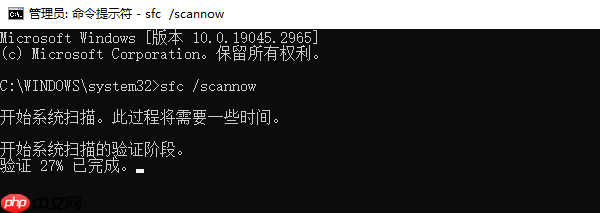
若错误发生在访问特定文件或目录时,很可能是权限设置不当所致。可手动修改权限设置:
右键点击目标文件或文件夹,选择“属性”。
切换至“安全”选项卡,点击“编辑”按钮。
选中当前用户账户,勾选“完全控制”权限。
点击“应用”并确认更改。
若当前用户配置文件损坏,也可能导致权限错误。可尝试创建新账户以验证问题:
按Win + I打开“设置”,进入“账户”→“家庭和其他用户”。
点击“将其他人添加到这台电脑”,创建一个新的本地用户账户。
使用新账户登录系统,测试是否仍出现相同错误。
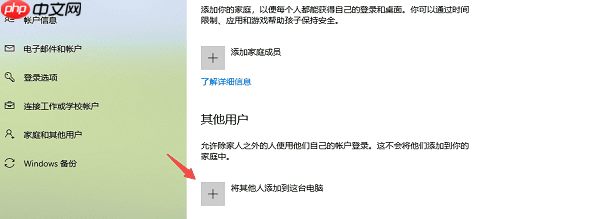
以上就是windows出现错误代码0x80070005怎么办 方法指南的详细内容,更多请关注php中文网其它相关文章!

Windows激活工具是正版认证的激活工具,永久激活,一键解决windows许可证即将过期。可激活win7系统、win8.1系统、win10系统、win11系统。下载后先看完视频激活教程,再进行操作,100%激活成功。




Copyright 2014-2025 https://www.php.cn/ All Rights Reserved | php.cn | 湘ICP备2023035733号